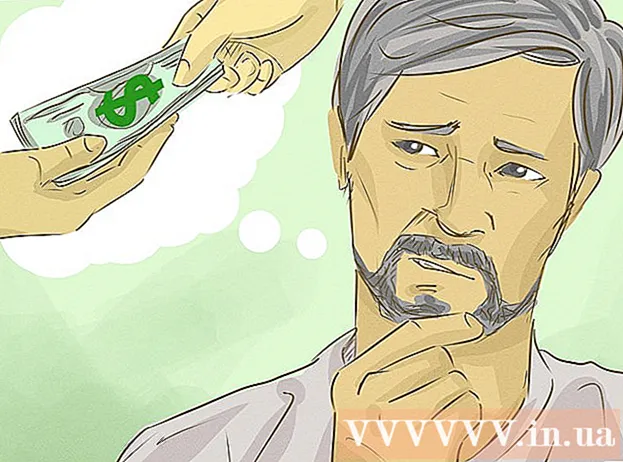लेखक:
Marcus Baldwin
निर्मितीची तारीख:
18 जून 2021
अद्यतन तारीख:
24 जून 2024

सामग्री
या लेखात, आम्ही तुम्हाला कमांड लाइन वापरून तुमचे विंडोज संगणक कसे बंद करावे हे दाखवणार आहोत.
पावले
 1 प्रारंभ मेनू उघडा. हे करण्यासाठी, स्क्रीनच्या खालच्या उजव्या कोपर्यात असलेल्या विंडोज लोगोवर क्लिक करा किंवा की दाबा ⊞ जिंक कीबोर्ड वर. स्टार्ट मेनू सर्च बारमध्ये कर्सर दिसेल.
1 प्रारंभ मेनू उघडा. हे करण्यासाठी, स्क्रीनच्या खालच्या उजव्या कोपर्यात असलेल्या विंडोज लोगोवर क्लिक करा किंवा की दाबा ⊞ जिंक कीबोर्ड वर. स्टार्ट मेनू सर्च बारमध्ये कर्सर दिसेल.  2 एंटर करा कमांड लाइन प्रारंभ मेनू शोध बारमध्ये. हे कमांड प्रॉम्प्ट युटिलिटी शोधेल आणि स्टार्ट मेनूच्या शीर्षस्थानी दिसेल.
2 एंटर करा कमांड लाइन प्रारंभ मेनू शोध बारमध्ये. हे कमांड प्रॉम्प्ट युटिलिटी शोधेल आणि स्टार्ट मेनूच्या शीर्षस्थानी दिसेल. - विंडोज 8 मध्ये सर्च बार उघडण्यासाठी, आपला माउस स्क्रीनच्या वरच्या-उजव्या कोपर्यात हलवा आणि मग भिंगाच्या चिन्हावर क्लिक करा.
- विंडोज एक्सपी मध्ये, स्टार्ट मेनूच्या उजव्या बाजूला रन युटिलिटी वर क्लिक करा.
 3 कमांड प्रॉम्प्ट युटिलिटीवर राईट क्लिक करा. त्याचे चिन्ह पांढऱ्या चिन्हासह काळ्या चौरसासारखे दिसते. एक मेनू उघडेल.
3 कमांड प्रॉम्प्ट युटिलिटीवर राईट क्लिक करा. त्याचे चिन्ह पांढऱ्या चिन्हासह काळ्या चौरसासारखे दिसते. एक मेनू उघडेल. - विंडोज एक्सपी मध्ये, एंटर करा cmd रन विंडोमध्ये.
 4 वर क्लिक करा प्रशासक म्हणून चालवा. हे मेनूच्या शीर्षस्थानी आहे. प्रशासकाच्या अधिकारांसह कमांड प्रॉम्प्ट विंडो उघडेल.
4 वर क्लिक करा प्रशासक म्हणून चालवा. हे मेनूच्या शीर्षस्थानी आहे. प्रशासकाच्या अधिकारांसह कमांड प्रॉम्प्ट विंडो उघडेल. - आपल्या निवडीची पुष्टी करण्यासाठी, सूचित केल्यावर "होय" क्लिक करा.
- विंडोज एक्सपी मध्ये, कमांड प्रॉम्प्ट विंडो उघडण्यासाठी ओके क्लिक करा.
- संगणकावर किंवा सार्वजनिक संगणकावर किंवा नेटवर्क केलेल्या संगणकावर (उदाहरणार्थ, लायब्ररी किंवा शाळेत) फिल्टर स्थापित केले असल्यास आपण प्रशासकाच्या अधिकारांसह कमांड प्रॉम्प्ट चालवू शकणार नाही.
 5 एंटर करा शटडाउन -एस कमांड लाइनवर. हा आदेश एका मिनिटात संगणक बंद करेल.
5 एंटर करा शटडाउन -एस कमांड लाइनवर. हा आदेश एका मिनिटात संगणक बंद करेल. - आपला संगणक त्वरित बंद करण्यासाठी, प्रविष्ट करा शटडाउन -s -t 00 कमांड लाइनवर.
- निर्दिष्ट सेकंदांनंतर संगणक बंद करण्यासाठी, प्रविष्ट करा शटडाउन -s -t ##, जिथे "##" सेकंदांची संख्या आहे (उदाहरणार्थ, "06" सहा सेकंद आहे, "60" एक मिनिट आहे, "120" दोन मिनिटे आहे, आणि असेच).
 6 वर क्लिक करा प्रविष्ट करा. आज्ञा कार्यान्वित केली जाईल आणि संगणक बंद होईल. हे सहसा एका मिनिटात होईल.
6 वर क्लिक करा प्रविष्ट करा. आज्ञा कार्यान्वित केली जाईल आणि संगणक बंद होईल. हे सहसा एका मिनिटात होईल. - आपल्या संगणकावर अनेक प्रोग्राम्स चालू असल्यास, विंडोज प्रथम ते बंद करतील. आपला संगणक बंद करण्यापूर्वी खुल्या फाइल्स जतन करण्याचे सुनिश्चित करा.
टिपा
- काही प्रोग्राम्स बायपास करण्यासाठी आणि तुमचा कॉम्प्यूटर पटकन बंद करण्यासाठी ही पद्धत वापरा, कारण हे प्रोग्राम्स शटडाउन प्रक्रिया धीमा करतात.
चेतावणी
- आपला संगणक बंद करण्यापूर्वी सर्व खुल्या फायली जतन करा.